Haben Sie den Sprung gewagt und Ihren Computer bereits auf Windows 10 Technical Preview aktualisiert? Es macht Spaß, auf dem neuesten Stand der Technik zu sein, nicht wahr? Was ist, wenn ich Ihnen sagte, dass Sie tatsächlich einen Schritt hinter einigen Windows 10-Testern sind?
- Ihr Leitfaden zu Windows 10
- Ein genauerer Blick auf Windows 10
- Die vollständige Abdeckung von CNET für Windows 10
Es stellt sich heraus, dass es zwei verschiedene Upgrade-Pfade für die Vorschau-Erstellung gibt. Die Standardeinstellung ist das, was Microsoft "Langsames Klingeln" nennt, wobei eine andere Einstellung "Schnelles Klingeln" genannt wird. Letzterer erhält neue Builds früher als der erste, was bedeutet, dass die Wahrscheinlichkeit von Fehlern und Problemen größer ist. Der Vorteil ist jedoch, dass Sie die neuen Funktionen vor allen testen, Feedback geben und Probleme beheben können. Der langsame Ring empfängt Updates, nachdem die im schnellen Ring festgestellten Probleme behoben wurden.
Sie können mit nur wenigen Klicks zwischen den beiden Update-Ringen wechseln. hier ist wie:

- Starten Sie die App Einstellungen und klicken Sie auf die Miniaturansicht Update & Sicherheit .

- Stellen Sie sicher, dass Windows Update auf der linken Seite des Fensters ausgewählt ist, und klicken Sie dann auf der rechten Seite auf Erweiterte Optionen .

- Am unteren Rand des Bildschirms befindet sich ein Dropdown-Menü, in dem "Slow" markiert ist. Klicken Sie auf den Pfeil und wählen Sie Schnell, um die Ringe zu wechseln. Beachten Sie auch in der Abbildung oben, dass ich Vorschau-Builds empfangen möchte. Stellen Sie sicher, dass diese Option aktiviert ist (sobald Windows 10 offiziell veröffentlicht wurde), wenn zwischen den verschiedenen Update-Ringen Probleme auftreten.
Wenn Sie zu einem Zeitpunkt entscheiden möchten, zu dem langsamen Ring zurückzukehren, wiederholen Sie einfach die oben beschriebenen Schritte.


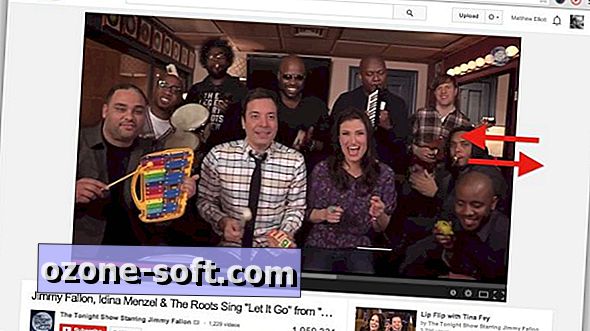










Lassen Sie Ihren Kommentar